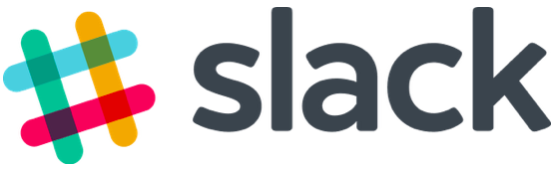slackって便利なの?~働き方を変えるビジネスチャット~
どうも、koheiです
ハンターハンター再開決まりましたね
さて、今日はビジネスチャットで有名なslackについて書きたいと思います。
みなさんの職場ではチャットツールが使われているでしょうか?
最近の働き方改革でも、新しい社内コミュニケーションの方法として近年ビジネスチャットが注目されています。
メールの時代はもう古い?
ビジネスのコミュニケーションとしておそらく最も活発に使われているツールにメールが存在します。
メールは、相手の時間を拘束せずに、多数のユーザに情報共有するのに優れ、また履歴の検索性に優れています。
しかし一方で、
・いつメールが読まれたのか分からないのでリアルタイム性に劣る
・大量のメールに埋もれてしまう
・本題とは別に「手紙」としての作法や表現を利用するケースが多い
といったデメリットも存在します。
リアルタイム性を重視するなら電話という手段も取れますが、完全に同じ時間を共有するとなると少しハードルが高くなります。
ある程度のリアルタイム性を持ちながら、気軽にコミュニケーションとれないかなぁ…というメールと電話の間のツールとして、ビジネス向けチャットが注目されています。
ビジネスチャットの利用で以下のようなメリットが期待できます。
・リアルタイム性の高いコミュニケーションができる
・既読機能で届いたかどうかわかる
・メール特有の表現が不要
また、最近出てきたチャットツールはこれに加えて
・ファイル、タスク管理機能
・他の監視ツールやサービスとの連携が容易
などなどのメリットも登場しています。
このビジネスチャットブームの火付け役ともなったのがslackです。
slackの登場
2013年8月にアメリカのSlack Technologiesによってリリースされたチャットツールです。
ちなみにslackというのは、"Searchable Log of All Conversation and Knowledge"から作られたキーワードらしいです。
ちょうど、今日yahooでも全社導入のニュースが出ていました
チャットというと1:1のコミュニケーションで昔からある感じですが、slackはチャットを前面に出しているというより、slackをハブとしたコミュニケーションの集約に主眼を置いているように感じます。
主な機能は次の3つを掲げています。
ワークスペースとチャンネルによる会話の整理
slackには、
1. 話題を共有する人の集まり(ワークスペース)
2. 話題の集まり(チャンネル)
という概念があります。

1.はLINEグループに近いですが、2.はさらに
そのグループの中に話題ごとに分かれたトークがあるような感じですね。
こういう仕切りを作ることで、チャットが長々と続いて情報が散らばってしまうのを防ぐことができます。
また、チャンネルごとにファイルの転送や共有もドラッグアンドドロップで行われるので、非常に簡単です。
履歴への高い検索性能
チャットは情報が積み重なるため、過去の履歴をたどるのが大変ですが、そこをslackは過去のメッセージの検索機能を強化することでカバーしています。
チャンネル自体がそのままナレッジとして利用できるというメリットがあります。
他ツール、サービスとの連携機能
API機能が豊富で、昨今出ているいろんなITツール(公式サイトの例では、プロジェクト管理ツールJIRAや、顧客管理ツールのsalesforceなど)との連携が容易です。
また、逆に作りこみ次第でいろんな機能拡張も可能です。
「slackチャンネルで毎日のお弁当の注文数を集計してFAX送信する」
であったり、
「現在の会議室の空き状況を回答してくれるbot」
などなど、が実現できます。
事例一覧として下記のページにまとまっていました。なかなか面白いアイデアが多いです。
現在日本でもslcakのアクティブユーザは50万人を超えると言われています。
ただのチャットツールにとどまらず、上記のような機能を盛り込んだことが、これだけ人気になった要因のように感じます。
slackはSaaSサービス
一点気を付けなければいけないのが、slackはSaaSサービスになります。
つまり、会話の内容もすべてslack社のサーバ内に蓄積されます。
セキュリティに対しては、slackもかなり重視しており、その対策も公式サイトでアピールされています。
とはいえ、やっぱりSaaSサービスで社内のデリケートな話を出すわけにいかない!!
というあなた
一応slackライクに使えるオンプレミスで使えるMattermostというソフトも存在します。
slackはメッセージ数が10000件までは無料ですが、それ以上はアクティブユーザごとに850円~お金がかかります。
一方でmattermostはOSSでメッセージ数上限なく利用可能です。
(サポート付き+機能拡張の有料版もあります。)
まとめ
さて、今日はトレンドのビジネスチャットslackについて紹介しました。
ビジネスチャット自体は他にもたくさん出ていて、西日本初のベンチャー「ChatWork」や「LINE WORKS」やなども有名どころですね。
チャットツールの比較には、こちらのサイトがなかなか勉強になりました。
こういった新しいツールをいかにキャッチアップして、うまく使いこなすか
が働き方改革しかり、今後のビジネスでの大きなポイントになりそうですね。
ではでは
親知らずを抜いたけど痛くなかったです
どうも、ITコンサルタントのShoheiです。
今日はITはお休み。個人的1大ニュースである、親知らずの話をしましょう。
拝啓、親知らずを抜きました
先日、親知らずを抜きました。
左下の奥歯で、真横に生えてるタイプ。 真横に生えてるものなので、隣の歯の歯磨きができず、虫歯になってしまっていたので抜くことになりました。

診断〜抜歯予約
抜く決断は親子でやってる町の小さな歯医者さんみたいなところで。
月一回、知り合いの口腔外科の先生と名乗る男が来訪するらしく、そのタイミングでみんなの歯を抜いて行くんだと。
月一なもので、抜くのは1.5ヶ月後のこの日だね、と言われ予約を取りました。
それを周りに話すとね、まぁ色んな人に脅されるわけですわ。
「下の歯はやばいらしいで」
「あーもう二度と抜きたくないわぁ」
「下の歯は死ぬほど腫れるし、町の歯医者じゃなくでかい病院で抜いてもらったほうがいいよ」

大体の友達は脅しや感想ですが、大きい病院がベターというアドバイスは得られたので、歯医者さんにオブラートに相談。
ぼく「なんか他の歯医者への紹介とかしていただいたりできないんですか?」
医者「え、なんで?」
ぼく「いや、あのその、ここだと月1しか抜けないし、ほら平日じゃん」
医者「うーん、どんなとこに紹介するイメージ?」
ぼく「大学病院とか、大きいとことかすかねぇ」
医者「うーん、そこも結局平日しかできなかったり、予約がだいぶ先になっちゃうよ」
ぼく「…。」
医者「月1が嫌なら、一応俺もまぁ抜くこともできるっちゃできるよ(震え声)」
ぼく「そ、そうなんですね(震え声)」
医者「どうする?都合合わないなら僕が抜こか?(震え声)」
ぼく「あ、いや、じゃぁなんとか今のまま都合つけてみます(震え声)」
ということで、ネゴ失敗。僕の論理が甘かったです。
結局その少し不安な歯医者で抜くことになりました。
抜歯日がきました
会社を午後だけ休んで向かいました。
歯医者にはいつも通りオルゴールで"いとしのエリー"がかかってました。
椅子に座らされるや否や、口腔外科の先生と名乗る男が登場。
外科「僕とここの院長とは大学の同級生でね、もう40年の付き合いなんだよ。どうも、よろしく。」
ぼく (いや不安… 友情出演アピールいらんぞ... とりあえず歯見て難易度見極めるとかしろよ、歯見ろよ歯) 「......どうか腫れないようにお願いしますね!^ ^」
外科「どわっはっははー(爆) それは人によるからねー」
ぼく (なにわろてんねんこいつ...)

早速麻酔。舌の左側が痺れて来た感じがするまで少し待つとか。
看護師さんと名乗る女やいつも見てくれてる歯医者が現れては消え、全員で不安を煽ってきました。

手術開始
無事舌が痺れて、手術開始。開始直後に聞こえてきた会話。
外科「コソコソ... ...看護師よ、頭取ろうか。」
看護師「ラジャー」
意味はわからないですが気づいたらもう始まってました。
ギイイイイイイイイイ---ンンン
ゴリゴリゴリゴリゴリ
痛みは麻酔のおかげでないのですが、明らかに体のどこかを破壊してそうな音が聞こえます。あと血の味らしきものは時々感じます。
抵抗するわけにもいかないのでひたすら足首をピクピクさせて気を紛らわすぼく。
もはや、オルゴールのいとしのエリーは聞こえない。聞かせる気もない。むしろEDMとかかけてほしい。
しばらく続いたでしょうか。
5分から10分ぐらいですかね。
一旦忌々しい音が鳴り止み、再びオルゴールの音色が耳に入ってきました。
終わったか?と思うと、
看護師「じゃ、これから抜いていきますー。顎おさえるから少し痛くなるかもしれないけど、頑張ってね!」
そして始まりました、抜歯。
後でわかったことですが、今まで何やってたかというと、歯を抜きやすいように歯の一部を切断してたみたいです
頭を外科のお腹らへんで固定され、本気の抜歯モードへ。
イメージビール瓶を思いっきり抑えて蓋を抜く感じ。
顎がものすごい力で抑えられるものなので、つりそうになります。
麻酔が効いてないからなのか、特に反対側の顎が痛みを感じてます。
メキメキメキメキ ...フゥ... と外科がときおり一呼吸置きながら引っ張ってるのがわかります。
顎の痛み自体はそこまでではないですが、無理な負担によりこのあと変形しないかが不安でした。
後処理へ
ひたすら耐えること1-2分ぐらいですかね。
看護師「もう抜けたんで安心してくださいねー」
なんかまだ色々続いてるみたいだけど、そんな嬉しい知らせが。
麻酔のせいか、明確に抜ける感覚がなかったので、「終わったんだー」って感覚でした。落ち着かずずっと足をピクピクさせて待ってました。
後処理らしきものを諸々やったあと、多分糸を縫ったであろう感触を感じ、終了。
ガーゼを渡され、この後20分ぐらい強く噛んでろと。
血が止まらなかったら予備のガーゼに変えてくれとのことでした。
外科「ほら、こーんなに大きいのとれたよー ^ ^」
嬉々として医者がみせてくれたのは、先1/4ほどが削り取られた僕の歯。
確かにどんな戦いが行われたか興味あったので見たかったですが、ガーゼくわえてて喋れないし、なんかもう早くどっかで落ち着きたかったので3回ぐらい頷いて退出しました。

退院後
歯医者を出て、薬(痛み止め)をもらって、ちょっと用事をしにマックへ。
ガーゼで喋れないのでスマホに要望「コーヒーS 店内」と書いて店員に見せて注文しました。
鏡を見るとまだ腫れてなかったですが、噂によると12時間後から急激に腫れ始め、48時間後をピークに引いていくんだとさ。
これから地獄の日々がスタートするのかとすごく悲しい思いになりながらも、急いで作業をすませて帰宅。
抜歯から4時間後の18:30に帰宅。ちょっとずつ顎がジンジンしてきたのですが、腫れ始めると聞く夜2時(抜歯から12時間後)に薬がきれて目が覚める、なんて自体は避けたかったので、しばらく横になって我慢しました。
その後
さて、ちょっとここからは端折って書きますが、結論から申し上げますと、
横になって1時間ぐらいゆっくりしてたら痛みは全て治りました。
そしてその後、たまに顔が火照ってくることがあるものの、腫れも痛みも出ませんでした。
もちろん最初4-5日は糸で縫ってることもあり口はあきにくいですし、歯があったところに穴があいていて、かつ血が出ていたので、左側に水や食べ物があたると痛いですが、そのくらい。
痛み止めも全く飲みませんでした。
腫れ始めるともっぱらの噂だった夜2時も、全く顔に変化なし、痛みもなし。
普通に次の日朝からお客さん訪問して仕事してました。
素人なんでわからないですが、腫れなかった理由として考えられる点がいくつかあるので、記載しておきます。
平和に終わった理由として思い当たる事項
・やっぱり歯医者がうまかった
抜くのに2時間かかったみたいな人もいる中、全行程20分程度で終了。短い方が腫れないらしいので、腕が良かったんじゃないかなと思います
・腫れない歯だった
神経との距離とか? 生え方は変だけどそこが運良くいい生え方だったとか?
ここまでは偶然というか、運が良かっただけと思いますが、以下、自分でできる最大限の努力をしてみた内容と、自分の環境です。
・お酒を控えた
糸を抜くまで(通常1週間程度ですが、早めてもらって4日後に抜きました)、お酒を完全い控えました
・よく寝た
傷の再生を促すために、なんとなく睡眠は重要そうなので早めに寝るように心がけました
・傷口が癒えるのを邪魔しないように最大限の努力をした
要は、出血していたところがかさぶた化して再生していくといういつもの傷の要領みたいなので、"傷を舌でつつかない" "水や食べ物は右に流れていくように顔を傾けて食べる" "うがいはすすぐだけ" そして、"最初受けた多少の痛みは痛み止めを飲まずに我慢する(その心は、飲むと痛みがなくなって、傷口で食べ物噛んだりしてもわからないと思ったから)を徹底していました
・冷やさなかった
上述の通り、抜歯当日と1日/2日後の夜に1時間ほど、顔が火照ってきたタイミングがありましたが、冷やすとその場しのぎにはなるが、治りが遅くなると聞いたので冷やしませんでした。
・抗菌剤を飲んでいた
実は、1ヶ月ぐらい副鼻腔炎を患っていまして、抜歯前後2週間ぐらい抗菌剤を飲んでたんですよ。
抜歯直後は普通2日分抗菌剤もらうんですが、その理由から僕はもらわず(いつも出すやつを、今飲んでるやつで兼ねられるとのことだったので)。
抜いたところに菌が入ると痛いみたいな話聞くので、前後から菌と戦ってクリーンになってきてるのがよかったのかな?
・食べ物を工夫した
自分でできることはやろうと思って、食事に気を使い、アボカドとほうれん草と卵を毎日食べてました。
アボカドとほうれん草は細胞の再生を促進するビタミンEが入ってます。アボカドは生でも、ほうれん草はスープにすれば食べやすいので食べてました。
卵は粘膜修復に役立つビタミンA/Bも入ってるし、食べやすいので食べてましたね。
まとめ
今日はITの話を一切せず、僕の1大ニュースである親知らず抜歯についてお話ししました。
腫れる腫れるは人によるみたいですが、一つサクセスストーリーができたので、参考にできるところはして見てください。
歯医者紹介して欲しい方は、Twitterかコメントで気軽にコンタクトください^^
SoftEther VPNの世界① -VPN理解編-
どうも、Keiです。
明日は台風が直撃するみたいですね。リモートワークが進むこのご時世では、台風の日は家で仕事をしたいですね。

さて、家で仕事を行う際にインターネット経由で職場のサーバにアクセスしたいときってけっこうあるのではないでしょうか?
シンクライアントを利用していれば、なおさら全てのデータ通信をインターネット経由で行う必要がありますね。
今回は、このようにリモートで仕事をする上では欠かせないVPNの中でもオープンソースで誰でも使うことができるSoftEther(ソフトイーサ)について話をしたいと思います。
VPNとは?
まず、そもそもVPNって良く聞くけど暗号化の技術なの?よくわからないけど使っているという人のために、VPNについて説明します。
結論を言うとVPNはトンネリング(カプセル化)をする技術のことです。
これも、トンネリングがわからないと「?」ですよね。
今回の説明では、
トンネリングができる=2拠点で安全な通信ができる
を理解して欲しいと思います。
パケット構造について
トンネリングの話をする際に、避けて通れないのがパケット構造です。
みなさんは、日々youtubeやLINEなど、データをダウンロードしたり、送信したりしますが、そのデータはネットワークを経由する上でルータやスイッチなどの機器が理解できるようにフォーマットが決まっています。
下の図は、恐ろしく簡単にその構造を書いたものです。

L1、L2、L3と書いてあるのは、Layer1、Layer2、Layer3の略です。
データと書いてある部分は皆さんがメールで書く本文のようなものだと理解して下さい。
僕のイメージで言うと、
L2、L3ヘッダは宛先がどこにいるのかの情報をもっています。
Layer3ヘッダは宛先が存在する町みたいなものを表していて、Layer2ヘッダはその町の個人の住所を表しています。
下の図はA美からB郎にメールをする際にどのように途中のネットワーク装置でルーティング(経路の決定)が行われるかを恐ろしくシンプルに表しています。

ここでおさえてもらいたいことは、
ルータでは、B郎がどのネットワークにいるかというざっくりとした情報でデータを運んでいること。ルータでは、Layer3ヘッダを確認して、経路選択をします。
スイッチでは、B郎のいるネットワークにルータのおかげで到着しているので、後はB郎はだれかということをLayer2ヘッダを見て、B郎を特定します。
このように、ルータはLayer3ヘッダを見るため、Layer3装置。
スイッチはLayer2ヘッダを見るため、Layer2装置と呼ばれることがあります。
トンネリングとは
さて、データ構造を理解したところで、トンネリングについて説明します。
トンネリングは主に、L3トンネルとL2トンネルがありますが、代表的なL3トンネルを例に挙げたいと思います。
みなさんもご存知のIPsecはL3トンネルを使用した技術です。
下の図はL3トンネルのデータの流れを表したものです。

先ほどの例と異なるのは、ルータAではL3ヘッダである「B郎のいるネットワーク」が参照されていましたが、今回はIPsecヘッダが参照されている部分です。
ルータで参照されるのはL3ヘッダだったので、このIPsecヘッダはL3ヘッダの役割をしています。
つまり、パケット(データ+L3ヘッダ)にさらにL3ヘッダ(IPsec)をつけているわけです。このIPsecヘッダにはルータBの情報が書いてあります。
このような構造にすることによって、ルータAとルータBの間のルータはIPsecヘッダをもとに経路選択をして、ルータBにたどりつきます。
そして、データがルータBにたどり着くと、ルータBはIPsecヘッダを外し、元々のL3ヘッダ(B郎のいるネットワーク)を参照してスイッチにデータを渡します。
このように、ルータAとルータBの間で通常のL3ヘッダとは異なるL3ヘッダで直通経路(トンネル)を作ってあげることで、あたかもルータAとルータBが隣接しているようにみせる技術をトンネリングといいます。
VPN技術では、このトンネリングを使用することでA美とB郎のネットワークがあたかも隣接しているように見せることができます。
つまり、会社と家で考えると、実際はインターネットのように多くのルータやスイッチを間に挟んでいるかも知れないですが、トンネリングを使ってあげることで、仮想的に間のインターネットがなく、隣接したネットワーク(会社内にいる環境)のように扱えるのです。
IPsecに代表されるように、トンネリング技術ではインターネットを通すので、不正にパケットがのぞかれることを懸念してデータを暗号化しています。
先ほどの例でいうと、ルータAで暗号化してルータBで複合しています。このように、トンネリングと暗号化によって、VPN技術は安心で便利なものとなっています。
さて、今回はVPN技術を支えているトンネリング技術について勉強しました。
IPsecに代表されるL3トンネリングでは、IPヘッダ(L3ヘッダ)をIPヘッダでカプセル化(L3ヘッダの上にL3ヘッダをつけること)しました。(IP over IPとも言われます)
一方で、タイトルにもSoftEtherではL2ヘッダをHTTPSプロトコルでカプセル化するという、一風変わった方法をとっています。(IP over HTTPS)
次回はL2トンネリングとSoftEtherについて説明したいと思います。
それではまた!
deeplearningの成り立ち~人間の脳の仕組みをコンピュータへ~
どうも、koheiです。
また・・・台風来てますね。みなさんお気をつけて
さて、今日は前回のdeep learningの記事に関連して、deeplearningを実現するためのベース技術であるニューラルネットワークについて書きたいと思います。
前回の記事はこちら

人間の脳の仕組みをコンピュータで作れないか
さて、みなさんは人間の脳って、思考したり、記憶したりできるのか
考えたことはあるでしょうか?
脳は数千億個の神経細胞で構成されています。

神経細胞は、「樹状突起」で囲まれた部分と、細長い「軸索」という部分で構成され、軸索が他の神経細胞とつながっています。
複数ある樹状突起は、他の神経細胞から電気信号を受けます。そこで、それぞれの神経細胞が持つある一定の閾値を越えると活動電位が発生して、軸索を経由して他の神経細胞へと信号が伝わります。

こうして無数にある神経細胞同士へ電気信号を伝えることで、情報伝達を実現しています。
人間の脳の仕組みを解明して、数式で表現できればコンピュータにも同じことができんじゃね?と考えたのがアメリカの研究者Frank Rosenblattさんです。
神経細胞の動きを、数式でモデル化してみる
神経細胞の仕組みをもう少しシンプルに表現してみます。
樹状突起とか書くの大変なんで○と→だけにしてみました。うーん、シンプル。
ここに電気信号の入力の値や、出力の値を追加してみます。

上の神経細胞x1は特定の閾値を超えるとw1倍の値を伝え、下の神経細胞x2は特定の式地位を超えるとw2倍の値を伝えます。
結果入力はx1w1+x2w2になります。この値が閾値Θを超えると、電位が発生するとするとするということは下記の数式で表現できます。

なんかそれっぽいのが作れました。
この時のw1, w2やΘの値を調整すれば、様々な入力x1, x2に対して1,0を出力する数式が作れます。
これで神経を真似た情報伝達ができるぞ!となったわけですが、こんな数式で何ができるんでしょう、と思ったあなた。これだけでもAIっぽいことができます。
例えば、入力x1に身長、x2に体重を入力して、男性なら1、女性なら0として考えれば、身長体重から男女を推定するAIの完成です。

図で見てみると、オレンジ色の線より上か、下かで男性か女性か判別するわけです。ちょっと乱暴ですが、オレンジ色の線の最適な傾きや切片が分かれば、多少は正しく分類できそうです。
最適な傾きや切片をどう求めるの?については、ここで詳しくは書きませんが、そこは機械学習のキモ、正解データから学習させます。正解データになるべく近くなるようにw1, w2の値をあれこれ変化してみて、一番フィットする値を探します。
(確率的勾配降下法といった方法がとられますが、この分野は最適化計算と呼ばれる分野になり、またそれもどこかで書ければと思います。)
こんなことをFrankさんは今から60年以上前の1957年に思いつき、翌年、論文に発表しています。deep learningの種はすでに、60年以上も前に誕生していました。
さらに脳っぽくしてみる
さて、ここで一つの神経細胞を数式で表現してみましたが実際にはこれが数億個に重なり複雑に結びついています。なんかより脳に近いほうが賢そうなので、モデルも重なったverを考えてみます。

とりあえず、入力、出力も三つくらい、あと何回か伝搬することを想定して、中間にも作ってみました。
この中間部分は、入力/出力に対してどんな値を持っているのか見えないので「隠れ層」と言われます。
さて、数式で表現してみると・・・と進めても良いですが、行列計算のオンパレードなのでここでは止めておきます。
さて、入力や出力が複数になった分、男女の2値分類以外にも、もう少し複雑な問題を扱えます。例えば、

のように、気象データを入れて、各天候状態を推測するモデルも作れます。
このように複数の神経モデルを重ねたものがニューラルネットワークと呼ばれています。さらに、人間の脳に近づけてみましょうか
入力と中間層もさらに拡張させます。

・・・すみません、→書くのが面倒になって少しさぼりましたが、なかなか矢印だらけで混沌としてきました。
ですが、多数の入力から多層の中間層を持ち、多数の出力を表現した神経モデルが表現できました。これがディープラーニングと呼ばれるモデルです。ディープラーニングはニューラルネットワークの一部で、より多層なニューラルネットのことを表現することが多いです。
より多数の入力や出力を扱うことによって、より複雑な入出力を扱うことが得意と言われています。
例えば、入力に白黒画像の画素情報をinputし、出力にその画素の色値を出力するようなモデルを作れば、白黒の線画像から色のついた画像を作るモデルが作れそうです。
実際に白黒の線画に着色するサービスが出ています。
また、ニューラルネット(googleの開発したtensorflow)の入力数や、中間層の数を増やした時のモデルの動きを可視化しているサイトもありました。
層を増やした時のイメージがわかりやすく見えます。
まとめ
さて、神経細胞の仕組みから、ディープラーニングのモデルまで話をしてきました。
実際にはこの複雑なニューラルネットの係数の最適値をいかに効率的に計算するのか、様々なアルゴリズムが検討され、日々モデルも進化しています。
また、一方でいかにdeep learningを簡単に使うか?も研究され、様々なライブラリが開発されています。
今後も大きく発展していく分野には違いないので、日々情報を追っていきたいと思います。
ではでは
VDIとは? RDCとの違いは?
どうも、ITコンサルタントのShoheiです。
今日は働き方改革関連の話をするときによく出てくるVDIについてお話しします。
10年前からある古い技術なので、もはや改革という話でもない気はしますけどね。。。
VDIって何
Virtual Desktop Influstructureの略です。直訳すると仮想デスクトップですね。
どういうものかというと、以下の特徴のあるものです。
- 仕事でメールを打ったり、書類作成をするPCは、個々人の手元にない。データセンターなどにある。
- 個々人の手元にあるのは、VDI利用環境のみ。そのPCの中には打ちかけのメールも、作成した書類も、何もデータが入っていない。
- 手元PCでマウスを動かすと、手元のPCが動いているように見えるが、実際に動いているのはデータセンター内にあるPC(遠隔PCと呼ぼう)。
- 手元のPCには、遠隔PCの画面が送られてきている
絵にするとこんなイメージです。
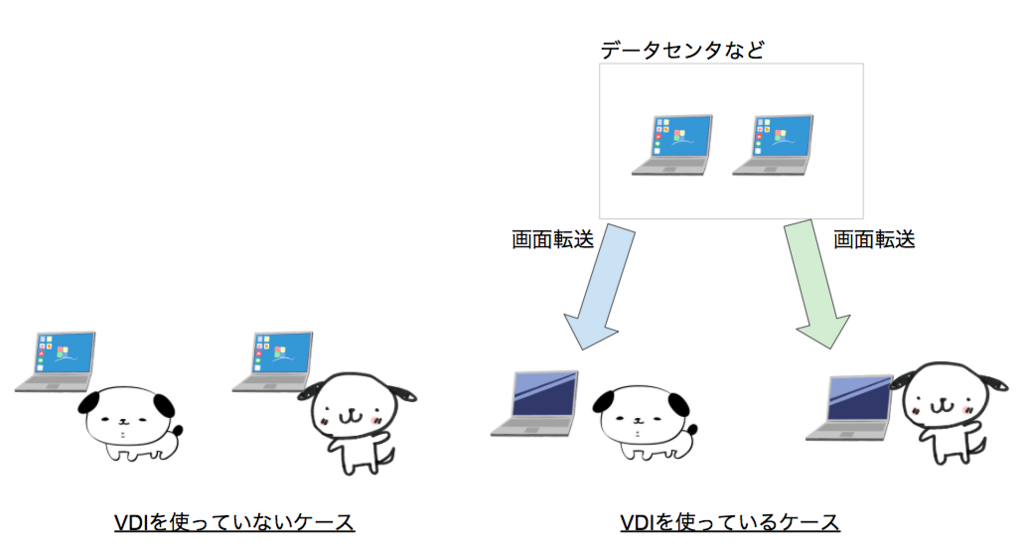
この構成にする場合は、手元のPCはシンクライアントといって、VDIを利用できる最低限のスペックと機能しか解放しないものにすることが多いです。
あくまで業務は遠隔PCでやってください、一切業務データは手元PCで扱わないでね、というスタイルです。
まずは簡単に思いつくデメリットから
え、上の絵みても、明らかに左のほうがシンプルだしよくね? そう思いますよね。
確かにVDIには明らかなデメリットがありますよね。
先に書いておきましょう。
- ネットワークに繋がらないと何にもできない
- お金がかかる
一つ目は、明らかですよね。
そもそもデータセンターにリーチできなかった場合(Wifiが不安定だったり、新幹線の移動中でプツプツきれたり)、業務用に実際に動いている遠隔PCは操作できません。
手元PCがシンクライアントPCの場合、手元PCではメモすら取れなかったりするので、その状況では全く業務ができなくなってしまいます。
二つ目のデメリットについても、絵を見れば明らかかと思いますが、手元PC+遠隔PC、二台分ハードウェアやOSを用意しなければならないので、その分コストがかさみますね。
3つの観点でのメリット
明らかなデメリットがあるのに、なんでこんなまどろっこしいことするかって?
それには三つの観点でお答えしましょう。
データ流出の危険性が薄まる
以前、CASBの記事で似たようなことを話したように、基本的には企業の機密情報やお客様情報は社外に持ち出したくありません。
データが流出したら企業価値を落としかねない事態に発展する可能性があるからです。
とはいえ、営業活動など、どうしてもPCや社内情報を外に持っていかないといけない状況はありますよね。
そして厳重に管理してるつもりでも、PC紛失の事案根絶はなかなかできません。0.1%でも紛失や盗難の可能性があるなら、1000人企業で10人はやっちゃう計算になります。
紛失したPCをいい人が拾っていればどこかの交番に届いているかもしれませんが、場合によってはもう既に機密情報は流出しているかも?
(OSのパスワードなんて、単一のPW認証ならいつかはやぶられますし、ディスクを暗号化していない場合ディスクの中を解析されたら終わりです)
前置きと脅しが長くなりましたが、VDIだとその悩みは不要です。
なぜなら、電車に置き忘れたのは、単なるVDI接続環境、いわばなんのデータも入っていないただの箱だからです。
例えば「PC盗まれたかもです、自分のアカウント(遠隔PCのアカウント)ロックしてください」「自分の手元PCからVDI接続できないようにして下さい」て言えば、データ流出のリスクは大幅に下げられます。
ガバナンスを利かせやすい
二つ目のメリットは、PCやIT周りの管理をする部門がガバナンスを利かせやすいことです。
手元PCだと、個々人が個々人のタイミングで使うことが多いので、個人に渡した瞬間、野に放ってしまうような状態になることがあります。
例えば配ったOSに重大な脆弱性が見つかったとして、早急にセキュリティパッチなどを当てる必要がある場合も、個々人が対応しなかったり、パッチを配信したが再起動をかけなかったりすると、いつまでも脆弱なままPCを放置してしまうことになり、セキュリティホールができてしまいます。
その点、重要なデータが入ったPCが全てデータセンタ内にあり、IT部門がいつでも管理できるような状態にあれば、管理等の面でガバナンスを利かせやすいですよね。
集約を利かせやすい
PCが全てデータセンター内にあるものだから、セキュリティ機器(例: サンドボックス )等、共通化がしやすいのはメリットです。
以上を絵にまとめると、以下のようになります。

メリットも多くありますが、デメリットも多いので、企業や部署の方針や、国や地域のネット環境などに合わせた、検討が必要ですね。
RDCとの違い
え、結局VDIって、Windowsが提供しているRDC(Remote Desktop Connection)みたいな感じー?と、自分も思っていたのですが、違います。
ざっくり言うと、RDCの場合は、手元のPCとデータセンタ内のPCで画面転送以上の関係性を持っちゃっています。
単なる画面転送ではないので、遠隔PCの情報を手元PCが一部理解していたり、逆もあります。例えば、手元PCでコピーした内容を、遠隔PCにペーストすることもできますしね。
この場合、手元PCがマルウェア感染すると、重要データが入っているデータセンター内PCにもマルウェアを侵入させてしまう可能性が出てきます。
一方VDIは、ただの画面転送です。データセンタ内にあるPCの画面を遠隔でみているだけなので、どんなデータが送られているか、手元PCは知りませんし、手元PCがマルウェアに侵されようがどうなろうが、遠隔PCは安全な状態を保つことができます。
まとめ
VDIについて説明しました。RDCとの違いについてもざっくりと触れました。
【ビジネス】サマー英会話レッスン パート②
どうも、Keiです。

最近、元同僚のインド人から結婚するから、来年結婚式に来てねーと連絡が入りました。
現在、そのインド人はインドに帰国しているので距離的には遠いのですが、インドの結婚式って気になりますよねぇ・・
行くかどうか考え中です・・
さて、今回はビジネス英会話の第2回目です。
1回目をまだ見ていない方は是非見て下さいね。
今回もビジネスで使う表現について徒然なるままに学習していきましょう。
省略表現
省略表現。。
ここでいう省略表現とは「IT(Information Technology)」のように各単語の先頭のアルファベットで正式名称を略したものです。
ちなみに、英語では同じ「略語」という意味でも下の2つの単語があります。
Abbreviation:ITのように読み方がアルファベット通りのもの(アイティー)
Acronym:ASAP(As Soon As Possible)アルファベット通りには読まず、新しく発音されるもの。ASAPならアサップ。(エーエスエーピーと呼ぶ人もいますが。。)
さて、ぼくが英語のメールを取引先に送るときに始めてみた!だったり良く見る表現について解説したいと思います。
・PFA(Please Find Attached)
よく、メールで「添付の資料をご参照下さい」という表現を使うと思いますが、英語ではこれをPlease find attached file/material/etc..という言い方をします。
添付ファイルがあれば必ず使うような表現なのでPFAで略す人が多いです。
例:PFA excel file. (添付のエクセルを参照して下さい。)
・OOO(Out of Office)
Oが3つ並んでいる表現ですが、始めてこれを見たときは穴埋め形式の問題かと思いました。
この表現はOut of office、つまり会社を休んでいる場合によく使われる表現です。海外の人にメールした際に自動応答でOOOだよって来ることも多いですね。
例:Kei is OOO until End of August.(Keiは8月末まで休暇をとっています。)
・EOD(End Of the Day)
これも、海外の方はよく使うイメージがあります。
「今日中」という意味です。短時間で終わる作業を頼んだときに、いつまで終わるか聞くと、「EODでいけるよ!」みたいに返してくれることが多いですね。
例:Could you finish this work by EOD?(今日中にこの仕事終わらせられる?)
これらの英語の省略表現は他にもたくさんあります。
自分が見たことのない省略表現に出会った際は是非、下のサイトで探してみてください。
例えば、「OOO」を検索すると

このように、いくつか候補を提示してくれます。

デフォルトでは、横に書いてあるレートが高い順に表示されます。レートはその正式名称の頻出度を表しています。つまり、上に表示されるほどその正式名称である可能性が高いということです。
ちなみに、「OOO」の場合だと一番上は「Out of office」ではなく「Openoffic.org」なんですね笑
まさかのURLとは。
箇条書き
最後、僕が英語のメールでいつもこれで良いのかなっていうトピックです。
みなさん、メールを書く際に「箇条書き」しますよね?
英語でも、もちろんわかりやすく書くために箇条書きで書く場合は非常に多いのですが、この箇条書きで使う記号、何を使ったらよいでしょうか?
僕が日本語のメールで箇条書きをするときは、たいてい「・」を使います。みなさんもそうなんじゃないでしょうか?
一方で、「・」は全角なので英語のメールでは使えません。文字化けしてしまいます。
そのため、僕は英語のメールでは「-」を箇条書きの記号として使っています。
例:(このブログのライターは以下の方々です。)
The list of blog writers is as below:
- Kei
- Shohei
- Kohei
- Shoma
箇条書きの前の文末に「:」をつけるのも忘れないようにしたいですね。
他にも「*」や番号で表すこともあるそうですが、一番多いのは「-」だと思います。
さて、いかがだったでしょうか?
今回は英語のメールでよくある省略表現と箇条書きについて説明しました。
ではでは。
サビマネ的使えるExcelショートカット20選(初・中級編)
最近35度越えがアベレージなんじゃないかくらいぽんぽん出ますが、1980年~1987年の8年間で35度を超えたのはたったの3日しかなかったんだとか。夏が暑くなっているのは気のせいじゃないみたいです。
そして今日も35度を超える中、野球をして死にそうなhase@サビマネです。
皆さま熱中症にはくれぐれもお気をつけて…。
さて前々回、IT業界にはサビマネっていう人がいるんだよ、というお話をしました。
今回はサビマネって具体的にこういうことしてるんだよ、っていう話をしようと思って記事書いてましたが、
…いや、全然面白くない。
サビマネがおもんないわけじゃありません。
これはひとえに私の力によるところが大きいので、私が面白くサビマネを語れる日までこの記事は封印します。ということで、今回は社会人にとって最強ツールと言ってもいい"Excel"の、便利なショートカットを紹介したいなと思います。
サビマネにとってのExcel

なぜサビマネの私がExcelなのか。
サビマネというのは、システムを作った後の運用で起きる様々なトラブル・要望を管理・共有する必要があります。
前々回お知らせした世界でもっとも革新的な企業ServiceNow社のServiceNowも、そのためのツールなわけです。
ただ、最新ツールはお金がかかる…!
ということでトラブル・要望の管理に、あらゆる業種で最強ツールとして君臨するExcelさんに頼っているところがたくさんあるのです。Excelなら皆さん大体持ってますからね。(調査によって数値はまちまちですが、ITSMツール導入率は20〜40%程度と言われています。)
Excelを制するものはサビマネを制す、いや、ビジネスを制すと言っても過言ではないでしょう。
ということで私が実際にExcelをサビマネ業務で使っていく中で、厳選した20個を紹介していきたいと思います。
Excelショートカット(初級編)
ということで早速行ってみましょう。まずは初級編!
この辺りはみなさん当たり前に使ってますかね。
| コマンド | Windows | Mac |
| セルを編集状態にする | F2 | Ctrl + U |
| セルの入力取り消し | Esc | Esc |
| データの最後まで移動 | Ctrl + 矢印 | Ctrl + 矢印 |
| データの最後まで一括選択 | Ctrl + Shift + 矢印 | Ctrl + Shift + 矢印 |
| 検索 | Ctrl + F | Command + F |
| 置換 | Ctrl + H | Command + H |
| シート移動 | Ctrl + PgUp/Dn | Option + → |
| 行選択 | Shift + Space | Shift + Space |
| 列選択 | Ctrl + Space | Ctrl + Space |
| 名前を付けて保存 | F12 | Command + Shift + S |
ちなみにもっとも使用頻度が高いであろうF2とEsc。この二つのボタンの間にあるものといえば…
そう、F1です。
F1は、ヘルプのショートカットになりますが、使わないし開くのが遅い!
F2を押そうとして勢い余ってF1に当たって、ヘルプが開くのをイライラしながらまった経験のある人、結構いるんじゃないでしょうか。
私はあまりにイライラしすぎて、F1ボタンを剥ぎ取りました。
それ以来F1に当たることもなく、快適なExcelライフを送っています。
結構多いみたいですよ、剥がす人。
Excelショートカット(中級編)
次は中級編!
知らなかった!っていうものがあれば嬉しいです。是非使ってみてください。
| コマンド | Windows | Mac |
| セル、行、列の挿入 | Ctrl + Shift + "+"(プラス) | Ctrl + I |
| セル、行、列の削除 | Ctrl + "-"(マイナス) | Ctrl + "-"(マイナス) |
| 上/左のセルをコピー | Ctrl + D/R | Ctrl + D/R |
| 絶対参照 | F4 | Command + T |
| フィルタ | Ctrl + Shift + L | Ctrl + Shift + L |
| グループ化 | Shift + Alt + → | Command + Shift + K |
| シートの挿入 | Shift + F11 | Shift + F11 |
| セルの書式設定 | Ctrl + 1 | Command + 1 |
| ウィンドウ枠の固定 | Alt + W + F + F | N/A(個別設定可能) |
| 枠線の表示・非表示 | Alt + W + V + G | N/A(個別設定可能) |
- 絶対参照
キーを押すごとに、相対参照 → 絶対参照 → 複合参照 → 複合参照と変化します。
例えば、計算式の「A1」という部分にカーソルがある状態で、ショートカットキー[F4]を押すと「$A$1」という絶対参照に変化します。
もう一度[F4]キーを押すと、
「$A$1」が「A$1」
という行だけが固定された複合参照に、もう一度[F4]キーを押せば、
「A$1」が「$A1」
という列だけが固定された複合参照に、更に[F4]キーを押すと
「$A1」が「A1」
という、元の相対参照へと戻ります。
- 枠線の表示・非表示
最後の一つは完全に個人的な好みなのですが、エクセルの初期画面についている枠線が残っていると、ちょっと見えづらい。なので私はエクセルを開いた瞬間にAlt + WVGを押すようにしています。
ちなみにこのAlt系のショートカット。
リボンのタブとコマンドへのショートカットになります。
一度Altを押すと、上部のリボンにヒントが出てきますので、よく使うものは覚えておくと便利だと思います。
まとめ
ビジネスマンにとってなくてはならないツールExcelの、便利なショートカット20選。
皆さまいかがでしたでしょうか。
今となってはほぼ覚えてしまいましたが、最初の頃はショートカットまとめを紙に印刷して、すぐ確認できるようにしていました。
上記を活用して、皆さまのExcelライフがより充実したものとなれば幸いです。
では今日はこの辺で。